
- Avtor John Day [email protected].
- Public 2024-01-30 12:03.
- Nazadnje spremenjeno 2025-01-23 15:08.



Ta vadnica ni več posodobljena zaradi sprememb v podobi Raspbpian. Sledite posodobljenemu vodiču tukaj:
https://www.instructables.com/id/Raspberry-Pi-As-Wake-on-LAN-Server
WOL je danes prisoten skoraj na vseh vratih Ethernet. To ni res za kartice WIFI, ne tako pogoste in bolj drage.
Z uporabo Raspberry PI, brezžičnega vmesnika in ethernetnega kabla lahko ustvarite strežnik WOL in prebudite računalnik po omrežju, ne glede na to, kako je priključen na omrežje.
- Malina PI
- Ethernet kabel
- Wi-Fi adapter za R PI
To je preprost projekt, za katerega je potrebno le osnovno znanje.
1. korak: Povežite vse

Vaš Raspberry mora biti prek Etherneta povezan z računalnikom, ki ga želite zbuditi, Wi -Fi adapter pa mora biti povezan tudi z R PI in povezan z vašim WIFI -jem. Za to bo potrebno spremeniti nekaj datotek na Raspberryju in vzpostavite lokalno povezavo z računalnikom. Začnimo z malino:
Namestite wakeonlan sudo apt-get install wakeonlan Pomaknite se na/etc/network/interfaces sudo nano/etc/network/interfaces Dodajte konfiguracijo iz interfaces.txt in spremenite svoje podatke WIFI. To bo zagotovilo, da RPI uporablja adapter WIFI za omrežni naslov in Ethernet za povezljivost LAN z računalnikom Znova zaženite RPI
2. korak: V računalniku



V računalniku pojdite na omrežja.
Omogočiti morate WOL, shraniti naslov Mac v računalniku in konfigurirati nastavitve IPv4. Omogočite WOL v nastavitvah upravljanja porabe v sistemu Windows, nato pojdite na konfiguracijo omrežne kartice in omogočite podporo WOL. Če ne vidite nastavitev WOL, pojdite v BIOS, da to omogočite.
Nastavite svoj IPv4 na:
- IP: 10.0.0.2
- Maska podomrežja: 255.255.255.0
- Privzeti prehod: 10.0.0.1
Ko je to končano, znova zaženite računalnik in RPI.
3. korak: Zbudite se


Če želite prebuditi računalnik iz stanja spanja - v RPI morate poslati ukaz SSH (to lahko storite na več načinov - preverite, ali so na vašem kanalu youtube izdani takšni ukazi iz mobilnega telefona) Če želite prebuditi računalnik, uporabite naslednji SSH ukaz (podčrtani bit zamenjajte z vašim naslovom mac): wakeonlan -i 10.0.0.2 aa: bb: cc: dd: ee: ff: gg: hh
In tu ste! Imate dodatne supermoči nad računalnikom!
Priporočena:
Arduino Uno + ESP8266 ESP-01 Vklop svetilke po internetu (ne LAN WIFI): 3 koraki

Arduino Uno + ESP8266 ESP-01 Vklop svetilke prek interneta (ne LAN WIFI): vklopite svetilko prek spletnega mesta na kateri koli napravi, ki uporablja spletni brskalnik v tej napravi, tudi če ste daleč od svetilke. Do spletnega mesta lahko dostopate prek prenosnega računalnika, pametnega telefona ali česa drugega s spletnim brskalnikom, ki je nameščen na tej napravi
JCN: Vector Equilibrium Computer Computer Concept V60.s: 10 korakov

JCN: Vector Equilibrium Food Computer Concept V60.s: Pozdravljeni in dobrodošli. To je prijava profesionalne kategorije. Pri izvajanju tega projekta sem si postavil dva pomembna cilja. Moje prednostne naloge izhajajo iz telekonferenc z znanstveniki NASA in drugimi. Od teh sej sem si želel
Martix Scene Wake Up Neo Vbs: 4 koraki
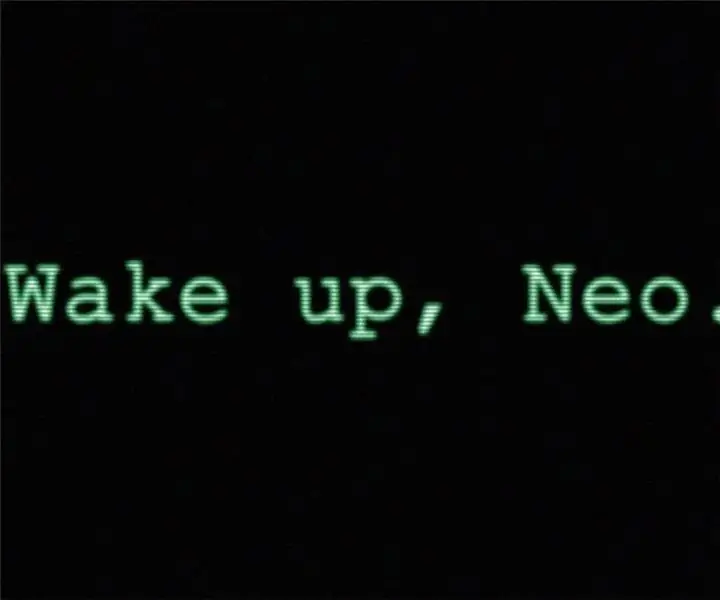
Martix Scene Wake Up Neo … Vbs: Pozdravljeni, to je navodilo za programiranje in dal vam bom kodo, da boste lahko na novo pripravili prizor na začetku matrike, kjer je Neoin računalnik vdrl in računalnik pravi: zbudi se neo
Hack Any Radio Into a Guitar Amp V2: 9 korakov (s slikami)

Hack Any Radio Into a Guitar Amp V2: Vsak radio spremenite v kitarski ojačevalnik. To je verjetno eden mojih najljubših kramp, na katere sem kdaj naletel! Tako preprosto je, da lahko to stori vsak, ki ima spajkalnik in izvijač. Vsi radijski sprejemniki imajo vgrajen ojačevalnik - tako ste
Pretvorba usmerjevalnika Power Over Ethernet: 4 koraki (s slikami)

Pretvorba usmerjevalnika Power Over Ethernet: Ideja, ki vodi ta projekt, je pretvoriti kateri koli standardni usmerjevalni usmerjevalnik v enoto, ki podpira Power Over Ethernet (PoE) (opis Wikipedije) [], ne da bi kupili adapterje ali dodatno strojno opremo. nekaj precej pogostega v številnih podjetjih/izven
